In einem Ringdiagramm werden hierarchische Daten als eine Reihe konzentrischer Ringe dargestellt. Die Größe der einzelnen Ringsegmente wird durch einen numerischen Messwert bestimmt.
Mit dem Chart Config Editor können Sie Ringdiagramme erstellen, indem Sie in Looker mit einem Säulendiagramm beginnen. Die besten Ergebnisse erzielen Sie, wenn Sie mindestens zwei nicht pivotierte Dimensionen und genau eine numerische Messung verwenden, um ein Sunburst-Diagramm zu erstellen.
Sie können beispielsweise ein Sunburst-Diagramm erstellen, in dem der Messwert Anzahl der Bestellungen nach den Dimensionen Land der Nutzer, Bundesstaat der Nutzer und Stadt der Nutzer aufgeschlüsselt wird. Die Größe jedes Ringsegments entspricht der Anzahl der Bestellungen .
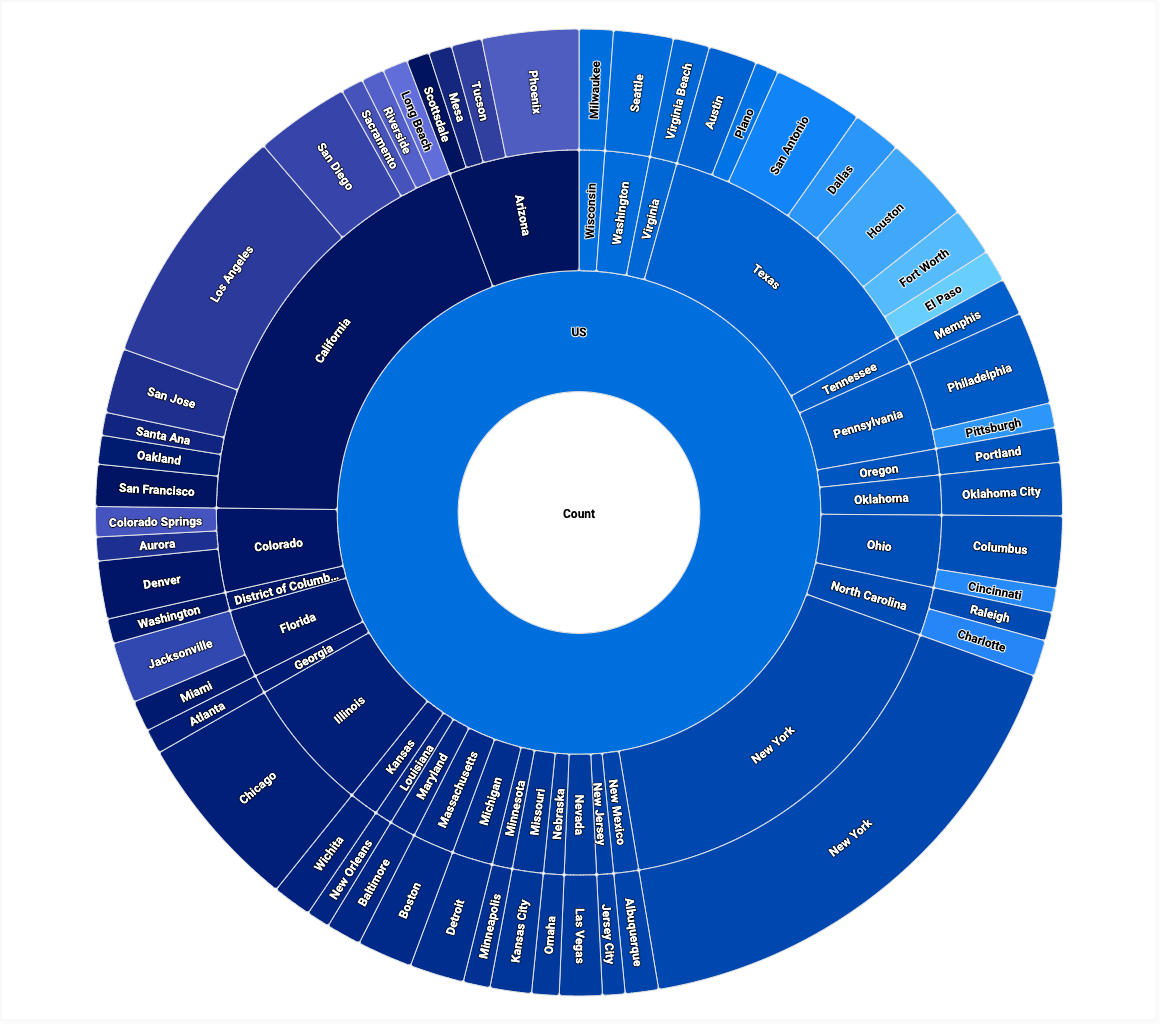
Vorbereitung
Um auf den Editor für die Diagrammkonfiguration zuzugreifen, benötigen Sie die Berechtigung can_override_vis_config.
JSON-Snippet schreiben
So erstellen Sie ein Sunburst-Diagramm:
{
chart: {
type: 'sunburst',
}
}
Sonnenringdiagramm erstellen
So erstellen Sie ein Sunburst-Diagramm:
Rufen Sie ein Säulendiagramm in einem Explore auf oder bearbeiten Sie ein Säulendiagramm in einem Look oder Dashboard.
Beginnen Sie mit einem Säulendiagramm mit mindestens zwei nicht gepivoteten Dimensionen und genau einem numerischen Messwert. Die Dimensionen müssen von der am wenigsten bis zur am meisten detaillierten Ebene sortiert werden. Ihr Ausgangsdiagramm könnte wie ein Säulendiagramm aussehen, in dem ein einzelner Messwert dargestellt wird und für jeden Wert auf der X-Achse eine Verkettung von Dimensionswerten verwendet wird.
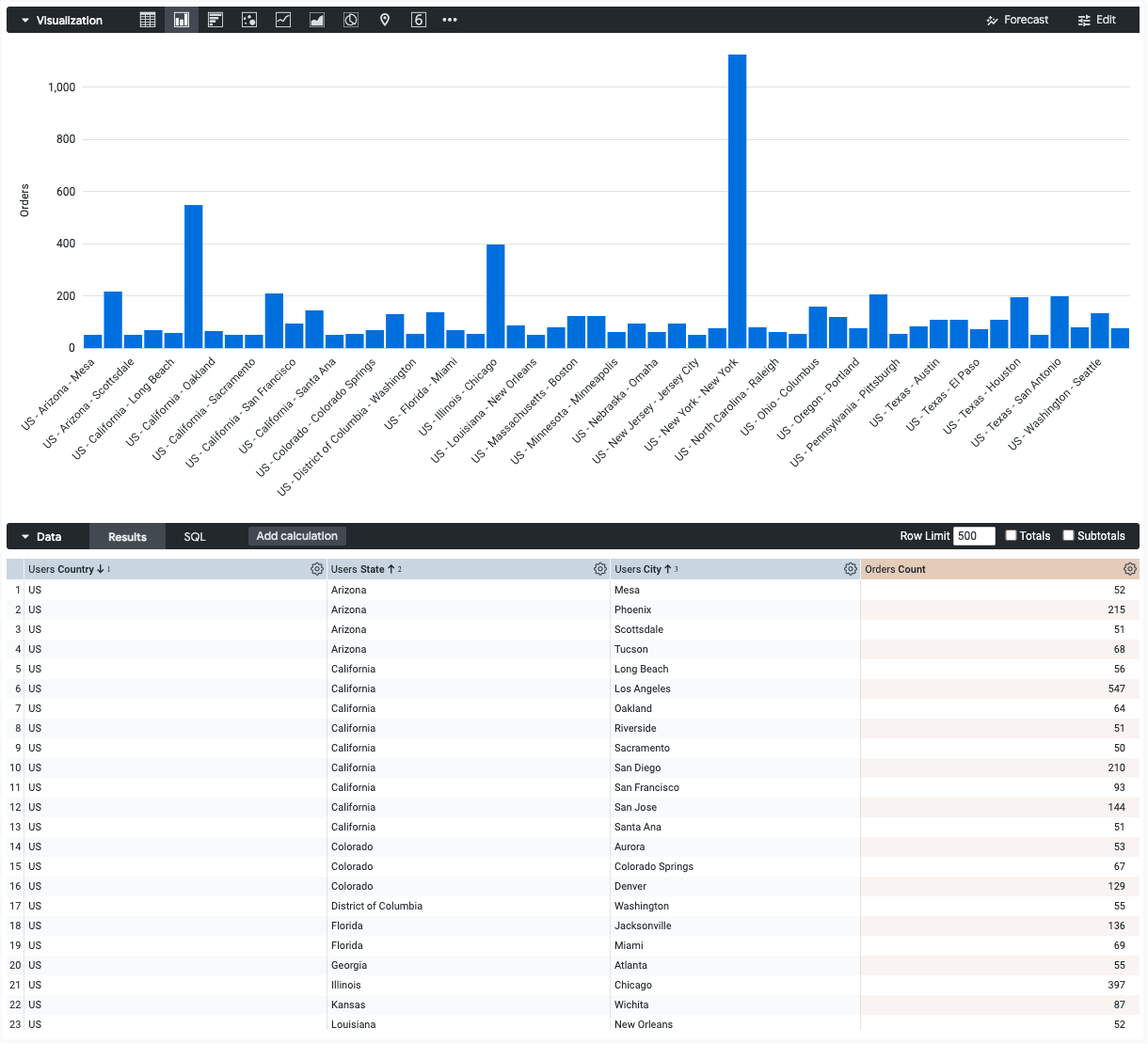
Öffnen Sie das Menü Bearbeiten in der Visualisierung.
Klicken Sie auf dem Tab Diagramm auf die Schaltfläche Diagrammkonfiguration bearbeiten. Looker zeigt das Dialogfeld Diagrammkonfiguration bearbeiten an.
Wählen Sie den Bereich Chart Config (Override) aus und geben Sie den HighCharts-JSON-Code aus dem Abschnitt JSON-Snippet schreiben auf dieser Seite ein.
Damit Looker Ihren JSON-Code richtig formatieren kann, klicken Sie auf <> (Code formatieren).
Klicken Sie auf Vorschau, um Ihre Änderungen zu testen.
Klicken Sie auf Übernehmen, um die Änderungen zu übernehmen. Die Visualisierung wird mit den benutzerdefinierten JSON-Werten angezeigt.
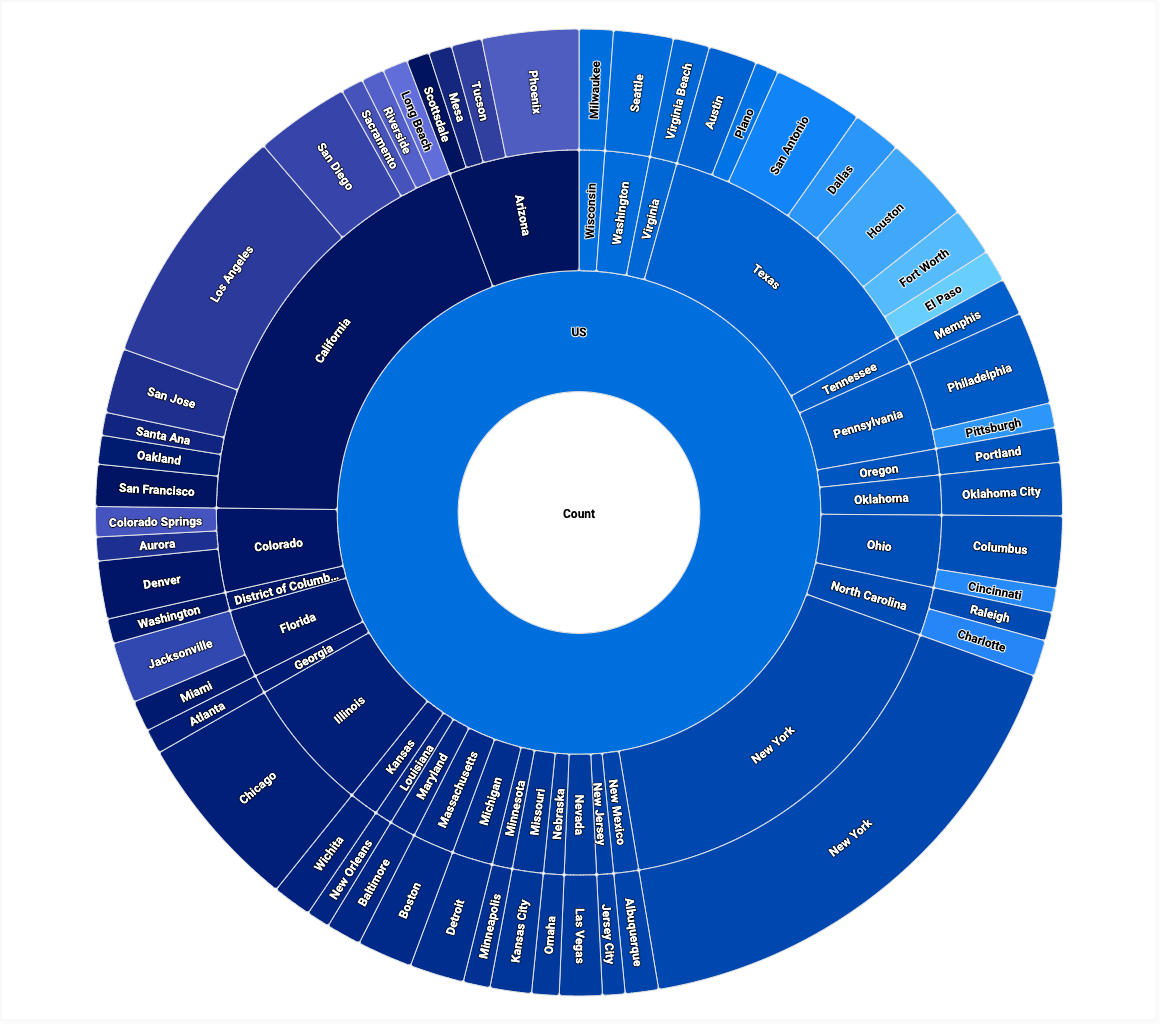
Nachdem Sie die Visualisierung angepasst haben, können Sie sie speichern.
Daten aufschlüsseln
Sunburst-Diagramme unterstützen die folgenden Drilldown-Vorgänge:
- Wenn Sie einen Dimensionswert aufschlüsseln möchten, klicken Sie auf das entsprechende Segment.
- Wenn Sie eine Ebene zurückgehen möchten, klicken Sie auf die Mitte des Sunburst-Diagramms.
- Wenn Sie eine oder mehrere Ebenen zurückgehen möchten, verwenden Sie den Navigationspfad oben links im Diagramm.

